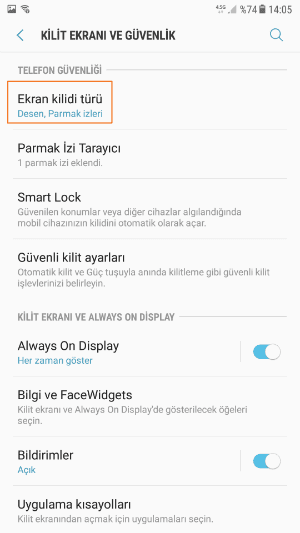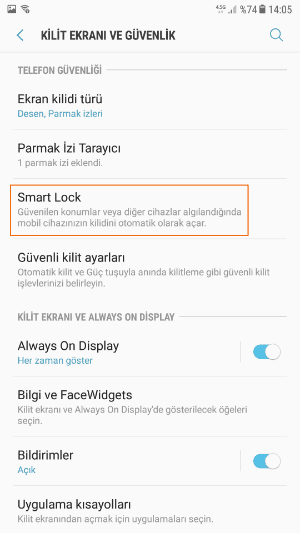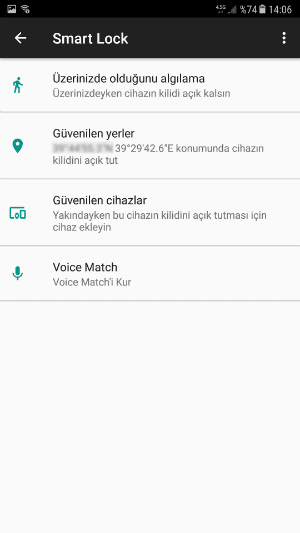Android Smart Lock Nedir, Android akıllı kilit açma kapatma işlemleri nasıl kullanılır bu makalede detaylı olarak adım adım anlatılmıştır.
Her gün telefonun kilidini defalarca açıyor musunuz? Ne kadar çok yapmanız gerektiğine bakılmaksızın, PIN’inizi rahatsız edici bir şekilde yazarak veya parmak izinizi kullanarak açabilirsiniz. Neyse ki, Android Lollipop ve daha sonra çalışan cihazlar için Smart Lock sunuyor.
Smart Lock, telefonunuzun uzun süre açık kaldığı durumları seçmenizi sağlar. Örneğin, Güvenilir Konum ayarları, telefonunuzun kilidini evde açık tutar.
Android Smart Lock Ayarları
İçindekiler
1. Ayarlar -> Güvenlik veya Kilit Ekranı ve Güvenlik‘i açın”.
2. Ekran Kilidi Türü‘nü Seçin.
3. Şifrenizi girin, desen kilidini, PIN kodunu girin veya parmak izinizi kullanın.
4. Smart Lock‘u seçin.
5. Smart Lock için seçenekler belirir.
Arık Android Akıllı Kilit seçeneklerini nerede bulacağınızı bildiğinize göre, farklı Akıllı Kilit seçeneklerine daha yakından bakalım.
Üzerinizde Olduğunu Algılama
Bu Akıllı Kilit ayarı, yapılandırılması en kolay seçenektir. Sizinle taşıyorsanız, telefonunuzdaki sensörleri kullanır. Bu algılamayla ilgili bir sorun, kilitli telefonunuzu başka birine verdiğinizde, onunla birlikte hareket ederse kilidi açık kalabilir. Yine de bazı telefonlar, yürüyüşünüzü öğrenir ve sizden başkaları için kilitlenir. Bir araca girerseniz başka bir sorun ortaya çıkar. Telefonunuzun kilitlenmesi on dakika kadar sürebilir.
Üzerinizde Olduğunu Algılama nasıl etkinleştirilir.
1. Android Smart Lock menüsünde, “Üzerinizde Olduğunu Algılama” ya dokunun.
2. Vücut algılama seçeneğini aktif edin..
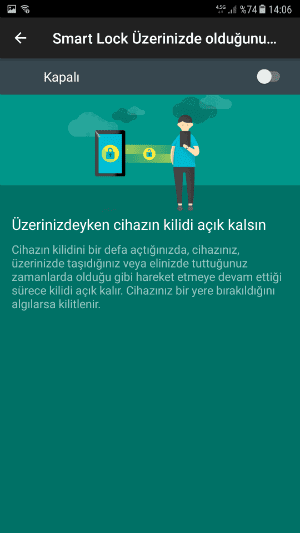
Güvenilen Yerler
Güvenilir Yerler’i etkinleştirdiğinizde, telefonunuz, telefonunuzun kilidini açık tuttuğunuzu hissettiğiniz evde, işte veya başka bir yerde olup olmadığınızı belirlemek için haritalama yazılımından coğrafi sınırlar kullanır. Bu seçenek etkinleştirildiğinde, telefonunuz İnternet’e ve yer hizmetlerine bağlı olduğu sürece kilidi açmanız gerekmez.
Güvenilir Yerleri etkinleştirmeden önce, konumun açık olduğundan emin olun. Bunu nasıl yapacağınızdan emin değilseniz:
1. “Ayarlar” a dokunun.
2. Bağlantılarda Konum bölümünü bulun.
3. “Mod veya Konumlandırma” yöntemine dokunun, ardından üç seçenekten birini seçin: Yüksek doğruluk, Pil tasarrufu veya Yalnızca cihaz.
Konum etkinleştirildikten sonra Güvenilir Yerler’i kullanmaya başlayabilirsiniz.
1. Smart Lock menüsünden Güvenilen Yerler öğesine dokunun.
2. EV’e dokunun ve ardından bu konumu açın.
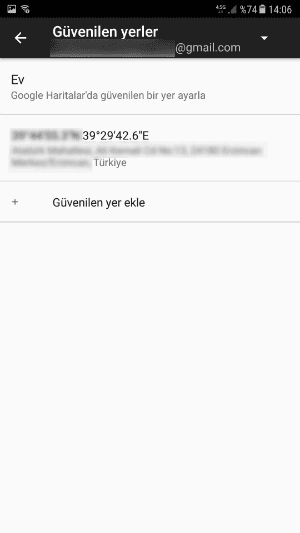
3. Güvenilir bir yer ekle’ye dokunarak başka bir yer ekleyin. Mevcut konumunuza bir harita açılır.
4. Farklı bir konum seçmek için Ara’ya dokunun ve güvenilir bir yerin adını veya adresini yazın, ardından Tamam’a dokunun.
Güvenilen Yüz
Smart Lock’ta bulunan yüz tanıma, Apple’ın Face ID’si kadar özel bir donanım gerektiren kadar güvenli değildir. Bir fotoğrafını kandırabilirsin. Her telefonda değil, ancak eğer varsa, Güvenilir Yüz en uygun Akıllı Kilit seçeneklerinden biridir.
Güvenilir bir yüz ayarladıktan sonra, telefonunuzun öne bakan kamerası yüzünüzü arar ve sizi tanıdığında kilidini açar.
Güvenilir bir yüz nasıl kurulur:
1. Smart Lock menüsünde Güvenilir yüze dokunun.
2. Kur’a dokunun ve ekrandaki talimatları izleyin.
3. Telefonunuz yüzünüzü aradığında, Güvenilen yüz simgesi görüntülenir.
Bazı durumlarda, telefonunuz yüzünüzü başkalarından ayırt etmede sorun yaşayabilir. Eğer bu problemle karşılaşırsanız, “Yüz Eşleşmesini Geliştirin” e tıklayın ve talimatları takip edin.
Güvenilen Ses
Ses Eşleştirme, sesinizin ve konuşma düzeninizin sesini tanır ve dokunmadan telefonunuzu açar. Bu Akıllı Kilitleme seçeneğini kullanmak için, ses tanıma seçeneklerinizi ayarlayın ve ses eşleşmesi erişimini etkinleştirin.
1. Akıllı Kilit ayarları menüsünde Ses Eşleştir’e dokunun veya “Ayarlar -> Google -> Arama -> Ses -> Ses Eşleştirme” ye gidin.
2. “Tamam, Google” ses komutunu ve telefonunuzun kilidini açma seçeneğini açın.
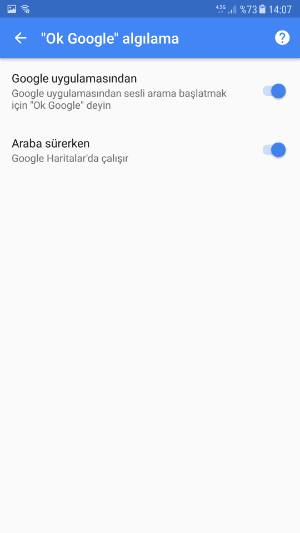
3. İyi çalışmıyorsa, geliştirmek için “Ses modelini yeniden test et” seçeneğini seçin.
Güvenilen Cihazlar
Android Smart Lock’u kullanmanın son yöntemi, Güvenilen Cihazlar eşleştirmesidir. Akıllı saatiniz gibi güvendiğiniz diğer cihazlara yakın olduğunda telefonunuzun kilidini açık tutar. Cihaz, bağlandıkları zaman telefonunuzu otomatik olarak açar.
Bununla birlikte, bu seçenek bazı sınırlamalara sahiptir. Telefon bağlantının güvenliğinin kaldırılmadığına karar verirse, Güvenilir Cihazlar başarısız olur. Aralık da bir sorun olabilir. Diğerleri güvenilir cihazdan 100 metreye kadar telefonunuza erişebilir!
Telefonunuzun kilidini açmak için Güvenilir Cihazları kullanmak için:
1. Smart Lock menüsünü açın.
2. Güvenilir Cihazlar’a dokunun.
3. Güvenilir cihaz ekle’ye dokunun ve telefonunuzun kilidini açmak için güvenilir cihazlarınızdan birini seçin.
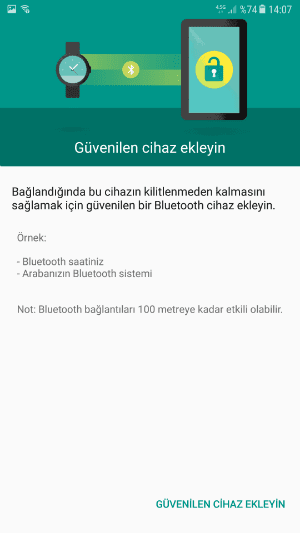
Her Android’de bu seçeneklerin tümü yok, ancak eski Galaxy 6’da, eksik olan sadece Güvenilir Yüz. Evinizde otururken PIN’inize sürekli olarak dokunmaktan sıkıldıysanız, bu seçeneklerden en az biri sizin için uygun olabilir.
 Modem Kurulumu
Modem Kurulumu